iPod ist die weltweit meistverkauften tragbaren Musik Player, insbesondere der iPod Touch. Der iPod Touch ist ein iPhone-ähnliches Gerät mit einem 4-Zoll-Bildschirm im iPhone SE-Stil. Es ist eine großartige Option, wenn Sie Musik, Spiele, Fernsehen und Filme und mehr genießen möchten.
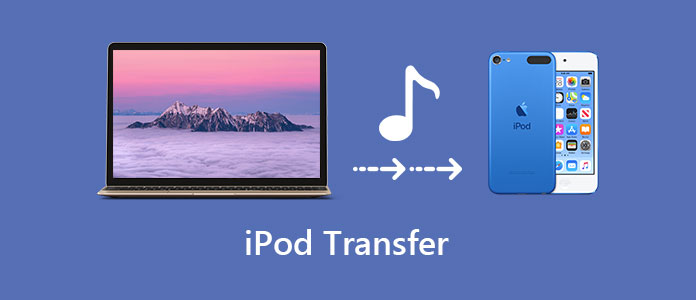
Haben Sie einen iPod gekauft? Möchten Sie Ihre Daten vom PC auf iPod ziehen, um Musik, Bilder und Filme usw. auf iPod anzuschauen? In diesem Artikel stellen wir Ihnen den besten iPod Transfer vor, um Ihnen dabei zu helfen.
AnyMP4 iPhone Transfer Pro ist ein praktisches iPod Transfer unter Windows. Diese Software ermöglicht Ihnen nicht nur iPod-Fotos, Musik, Videos, Kontakte, Textnachrichten und Voicemails vom iPod auf den Computer zu kopieren, sondern auch Videos, Bilder, Songs und andere vom Computer auf den iPod importieren. AnyMP4 iPhone Transfer Pro unterstützt zahlreiche iOS-Gerät wie iPod Touch 7/6/5/4.
Für Windows 11/10/8/7
Für macOS 10.7 oder neuer
Befolgen Sie einfach die Anleitung unten, um die Daten wie z.B. Musik vom PC auf iPod ohne iTunes zu übertragen.
Schritt 1: AnyMP4 iPhone Transfer Pro installieren
Laden Sie AnyMP4 iPhone Transfer Pro herunter und installieren Sie es auf Ihrem Computer. Führen Sie dann die Software aus.
Schritt 2: iPod an PC anschließen
Schließen Sie Ihr iPod über ein USB-Kabel an die Software an, bis es entdeckt wird. Wenn Sie Ihr iPod erfolgreich mit dem Computer verbinden, werden Ihr iPod-Modell und Ihre Speicherinformationen auf der Programmoberfläche angezeigt.
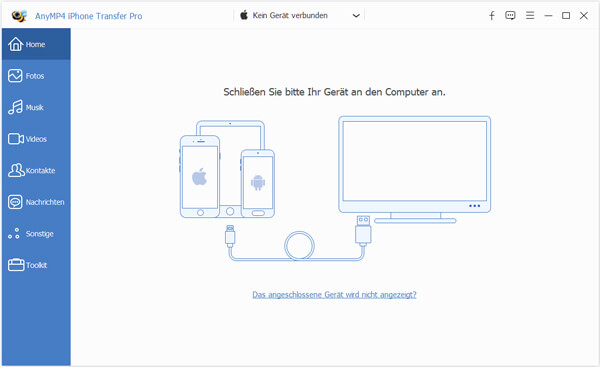
Schritt 3: Daten vom PC auf iPod übertragen
Klicken Sie auf der linken Spalte auf den gewünschten Dateityp. Die Dateien wird dann angezeigt, die auf Ihrem iPod schon gespeichert sind. Klicken Sie hier auf das Plus-Zeichnen und wählen Sie die Musik-Dateien vom Computer aus. Ihre Dateien werden dann auf Ihren iPod kopiert.
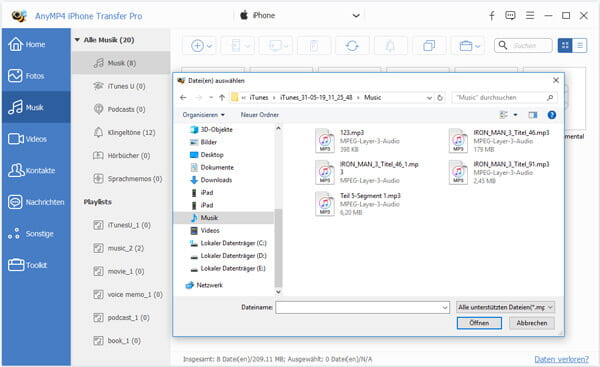
iTunes kann die Dateiübertragung auf zwei Arten durchführen, einschließlich iTunes-Synchronisierung und iTunes-Dateifreigabe. Mit der iTunes-Synchronisierung können Sie Fotos, Filme, Fernsehsendungen, Musik, Kontakte usw. von Ihrem Computer auf Ihre Apple-Geräte synchronisieren. Während der iTunes-Dateifreigabe können Sie Dateien über Apps, die die Dateifreigabe unterstützen, vom PC auf Ihr iPod kopieren.
Schritt 1: Schließen Sie Ihr iOS-Gerät an den Windows-PC an und starten Sie iTunes.
Schritt 2: Entsperren Sie Ihren iPod und vertrauen Sie dem Computer.
Schritt 3: Klicken Sie auf das Gerätesymbol und wählen Sie die Kategorie aus, die Sie freigeben möchten, sei es Fotos, Filme, Songs oder andere Typen.
Schritt 4: Aktivieren Sie die Option "Synchronisieren [Kategorie]" und wählen Sie die Elemente aus, die Sie kopieren möchten.
Schritt 5: Klicken Sie auf "Übernehmen", um die Übertragung von Dateien vom PC auf das iPod zu starten. Wenn dies erledigt ist, rufen Sie die entsprechende App auf Ihrem iPod auf, um die Elemente zu überprüfen.
Schritt 1: Verbinden Sie Ihren PC und Ihr iPod über ein USB-Kabel.
Schritt 2: Klicken Sie im iTunes-Fenster auf das Gerätesymbol und dann auf "Dateifreigabe".
Schritt 3: Wählen Sie die App aus, zu oder von der Sie eine Datei übertragen möchten.
Schritt 4: Um Daten vom PC auf das iPod zu übertragen, klicken Sie auf "Hinzufügen" und wählen Sie die Datei aus, die Sie übertragen möchten, und klicken Sie auf "Hinzufügen", um fortzufahren.
Schritt 5: Gehen Sie zu der App, die Sie gerade ausgewählt haben, um die übertragenen Dateien zu überprüfen.
Diese zwei iPod Transfer machen die Dateiübertragung vom PC auf iPod leicht und schnell. Wir empfehlen Ihnen AnyMP4 iPhone Transfer Pro auf Ihrem PC herunterzuladen und kostenlos auszuprobieren. Wenn Sie Filme auf iPad laden oder Daten von iPhone auf PC übertragen möchten, kann auch diesen iPod Transfer Ihnen dabei helfen.
Für Windows 11/10/8/7
Für macOS 10.7 oder neuer
 Klicken Sie hier, um einen Kommentar zu schreiben.
Klicken Sie hier, um einen Kommentar zu schreiben.AnyMP4 iPhone Transfer Pro
iOS-Daten mit 1 Klick übertragen und verwalten